În această lecție vom învăța cum să atașați rapid și ușor stilul grunge imagine. Este foarte popular și este utilizat atât în design de imprimare, și pentru a crea proiecte web. Pentru a efectua lecția, veți avea nevoie de Adobe Photoshop CS5 și versiunea de mai sus. Vom lucra perii, folosiți un alt modurile de combinare și de corecție a culorii.

Crearea unui nou document (Ctrl + N) în Adobe Photoshop CS5 1000px dimensiune pentru 1000px (RGB) și o rezoluție de 72 pixeli / inch. Tool dreptunghi / dreptunghi (U) linii orizontale cu culoarea # 191919 așa cum se arată în imaginea de mai jos.

Paleta Straturi / straturi pentru a derula apăsată tasta CTRL, toate straturile cu dungi, apoi îmbinați-le într-un grup, făcând clic pe pictograma Creați un grup nou / Creați un grup nou în partea de jos a panoului.
linie de înclinare după cum se arată în imaginea de mai jos Utilizarea Free Transform / Free Transform (Ctrl + T).
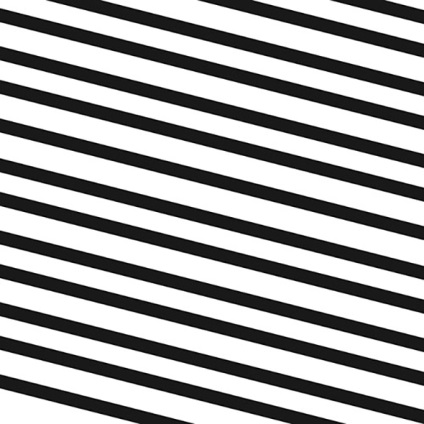
Localizați fotografii stoc model. În exemplul utilizat în fotografie vedeți mai jos. Puteți selecta, de asemenea, orice altă fotografie.

Scoateți fundalul unei fotografii utilizând instrumentul Pen / Pen (P). Magic Wand / Magic Wand (W). Magnetic Lasso / lasso magnetic (L) sau prin intermediul Filter> Extract / Filtru> Cut. Apoi, se introduce modelul fără un fundal în documentul într-un strat nou.

Stratul inferior paleta / Straturi faceți clic pe pictograma Create new fill sau strat de ajustare / Creare strat de ajustare sau de umplere nou strat și selectați Nuanță / Saturație / nuanță / saturație. Reglați parametrii după cum se arată mai jos.
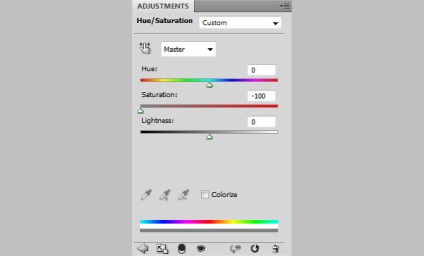

Creați un nou strat și perie moale rotund / alb moale rotund cu opțiunea Opacitate / Opacitate - 20%) vopsea peste model.
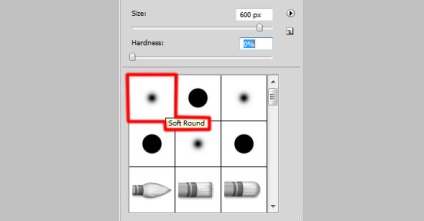
Ar trebui să arate astfel:

Modificarea / modul de amestecare mod de amestecare pentru acest layer pe Overlay / suprapunere.

Creați un nou strat și perie moale rotund / vopsea rotund si moale peste model și în fundal. Utilizați culoarea # FF4445 și Opacitate / Opacitate la 15%.
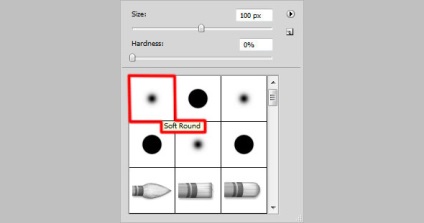
Iată ce ar trebui să aveți:

Schimbarea Blending Mode Mod / Blend Color Dodge / Color Dodge.

Creați un alt strat nou. Alege o perie aspră Runda de Porc / rotund, cu o barbă aspră negru și vopsea cu ea peste marginile.
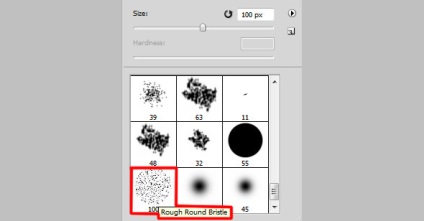

Crearea unui nou strat. Alege o perie moale rotundă / rotund moale negru și Opacitatea parametru / Opacitate la 10%. Întuneca marginile acesteia.
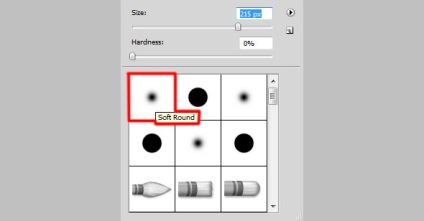
Concentrați-vă pe imaginea de mai jos:

Schimbarea Blending Mode / Blend Mode la Overlay / suprapunere.

Dublează ultimul strat creat și selectați modul / nalozheniyaNormal / modul Normal Blending.

Creați un nou layer și aplică Filter> Noise> Add Noise / Filtru> Noise> Add Noise.
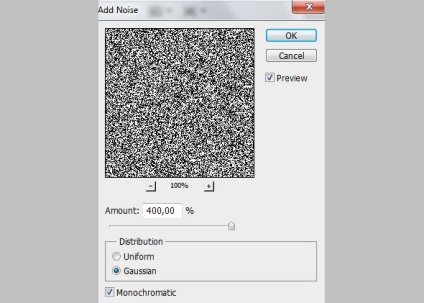
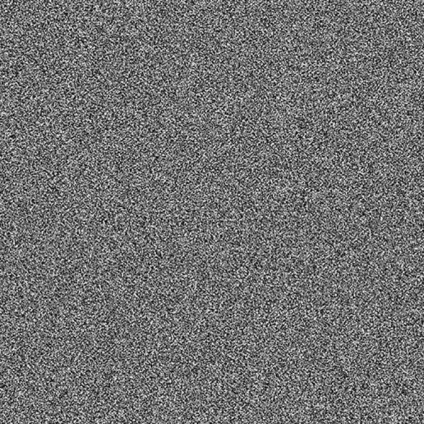
Specificarea strat de zgomot de umplere / Fill 27% și modul / modul de amestecare nalozheniyaSoft de lumină de lumină / moale.

Creați un nou strat și perie aspră rotund / peri rotunzi de fire de perie aspră vopsea neagră în zonele indicate cu săgeți roșii în imaginea de mai jos. Modificarea diametrul periei pentru a adăuga varietate.
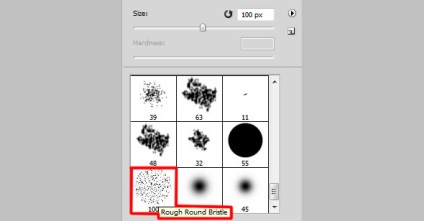
Focus pe această imagine:

Creați un nou strat, perii SM_SplatterisM1_Low de sarcină și de a le folosi pentru a obține un rezultat ca a doua imagine de mai jos. Desenați negru.
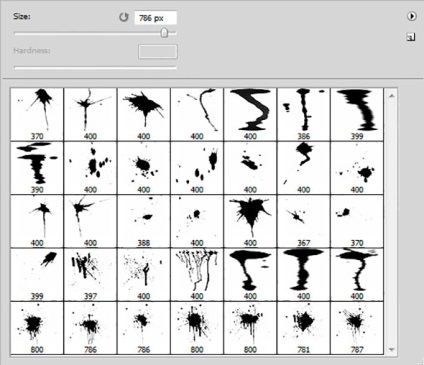

Se specifică stratul cu dungile masca făcând clic pe pictograma Adăugare mască strat / adăugați o mască strat în partea de jos straturi / paleta Straturi. Alege o perie tare rotund / rigid negru rotund.
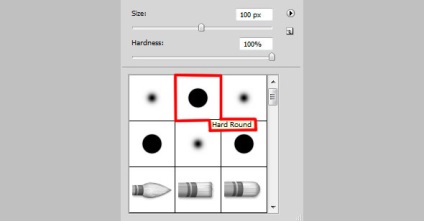
Masca de vopsea neagră cu o perie în locuri în care se scurge cad pe modelul, pentru a le ascunde.

Creați un nou strat și încărcați perie Grunge_Brushes_007_by_Tackybrush. Aceste pensule negru așa cum se arată în a doua imagine de mai jos.
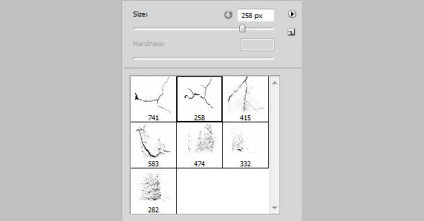

Să fie stratul activ de cracare. Țineți apăsată tasta Ctrl, faceți clic pe pictograma cu stratul de model pentru a încărca selecția pe contur.

Totuși selectată, adăugați o mască strat la stratul cu fisuri și apăsați CTRL + I.

Crearea unui nou strat de ajustare (Create new fill sau strat de ajustare) curbe de tipul / Curbe și configurați-l așa cum se arată mai jos.
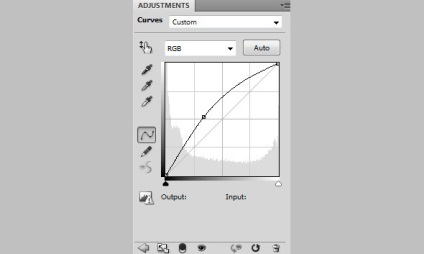

Asta este! Puteți descărca fișierul PSD.
Traducerea - Dezhurko